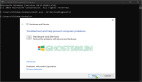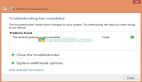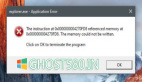Windows 7疑難解答包隨時解決問題
使用疑難解答包時,打開“控制面板”對話框,在“系統(tǒng)和安全”項下單擊“查找并解決問題”按鈕,打開“疑難解答”對話框。在此程序將問題解答包分為程序、硬件設備、網絡和互聯(lián)網、外觀和個性化、系統(tǒng)和安全等幾個類別。我們可以按照程序的問題對號選擇。如果想查看全部的問題,單擊“查看全部”,在此程序系統(tǒng)中所有程序和系統(tǒng)設置信息。
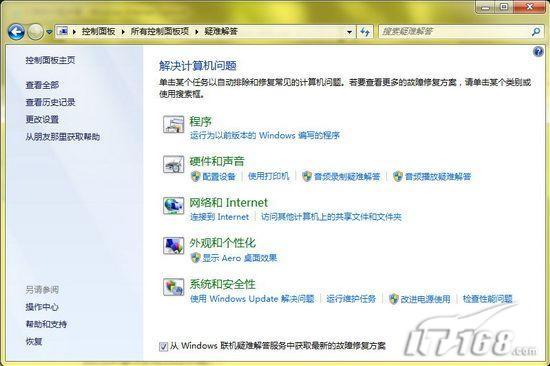
疑難解答
如果發(fā)現(xiàn)某個程序出現(xiàn)問題,在“疑難解答”對話框中單擊該程序,打開一個修復向導,系統(tǒng)開始對該程序出現(xiàn)的問題進行檢查,發(fā)現(xiàn)問題后,彈出一個 修復窗口,在此單擊“修復”這樣系統(tǒng)就開始對該程序出現(xiàn)的問題進行修復。如果我們只想找到問題的原因不想讓系統(tǒng)進行默認修復,單擊“跳過這個修復”命令, 打開修復選項窗口,在該窗口中程序顯示出找到的問題及問題產生的原因,隨后單擊“搜索更多的選擇”選項(如圖17),打開多種解決問題的方案,在此我們可 以根據需要選擇修復方法,并按照提示進行一步步操作即可。
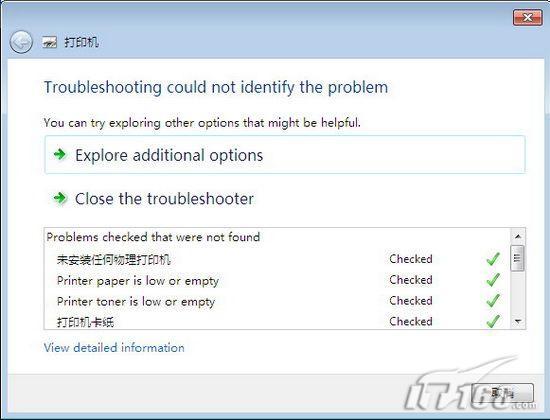
檢查界面
提示:當某個程序發(fā)生問題時,系統(tǒng)會為用戶提供多種修復方案,但不是每種方案都能智能的對系統(tǒng)進行修復,在此我們可以在多種方案中選擇幾種修復方法進行嘗試修復。
“解決疑難問題包”除了能對系統(tǒng)中的程序修復外,還能對系統(tǒng)的啟動項目進行修復。我們在使用Windows7時,當我們運動系統(tǒng)無法正常啟動等 問題時,系統(tǒng)會自動調用“疑難解答工具”,并在啟動菜單中彈出一個“Launch startup repair (recommended)”(修復啟動項)(如圖18),選擇該項后,安裝提示進入修復,在不需要插入光盤的情況下,整個過程用了不到5分鐘,非常方便 快捷。
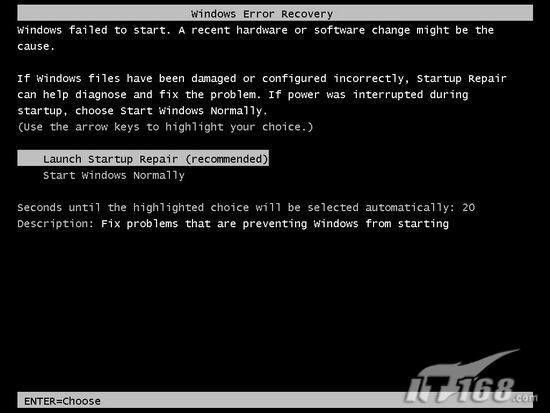
錯誤修復
有了“解決疑難問題”,我們就可以對系統(tǒng)中的各種文件進行輕松修復了,不用再東奔西跑的到處尋找解決辦法了。
【編輯推薦】